アクティビティ ログでポリシーの割り当てを表示する
Microsoft Teams 管理センターでユーザーにポリシーを割り当てると、それらのポリシー割り当ての状態をアクティビティ ログに表示できます。 アクティビティ ログには、過去 30 日間の Microsoft Teams 管理センターを通じて、20 人を超えるユーザーのバッチへのポリシー割り当てが表示されます。 アクティビティ ログには、ポリシー パッケージの割り当て、Microsoft Teams 管理センターを通じた 20 人未満のユーザーのバッチへのポリシー割り当て、PowerShell によるポリシーの割り当ては表示されません。
![[アクティビティ ログ] ページのスクリーンショット。](media/activity-log.png)
アクティビティ ログでポリシー割り当てアクティビティを表示する
アクティビティ ログでポリシーの割り当てを表示するには:
- Microsoft Teams 管理センターの左側のナビゲーションで、[ ホーム] に移動し、[ アクティビティ ログ] で [ 詳細の表示] を選択します。
- すべてのポリシーの割り当てを表示したり、状態で一覧をフィルター処理したりして、[ 未開始]、[ 進行中]、[ 完了] の割り当てのみを表示できます。 各割り当てに関する次の情報が表示されます。
[名前]: ポリシー割り当ての名前。 リンクをクリックすると、詳細が表示されます。 これには、ポリシーが割り当てられたユーザーの数と、完了済み、進行中、および開始されていない割り当ての数が含まれます。 また、バッチ内のユーザーの一覧と、各ユーザーの状態と結果も表示されます。 以下は、実行例です。
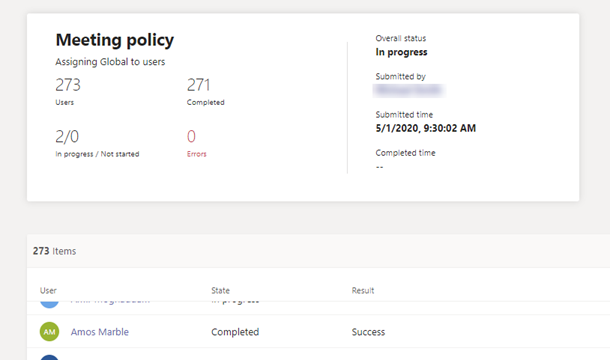
送信済み: ポリシーの割り当てが送信された日時。
完了時刻: ポリシーの割り当てが完了した日時。
影響: バッチ内のユーザーの数。
全体的な状態: ポリシー割り当ての状態。
注意
[ ユーザー ] ページからアクティビティ ログにアクセスすることもできます。 [ 適用 ] をクリックして一括ポリシーの割り当てを送信すると、ページの上部にバナーが表示されます。 バナーの [アクティビティ ログ ] リンクをクリックします。